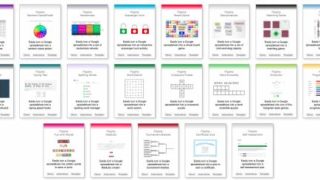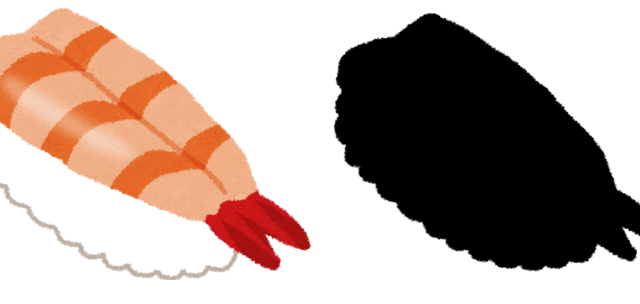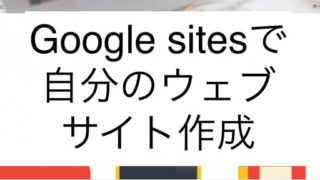オンライン授業で使えるアクティビティやゲーム、自由にいろいろ作れたら楽しいですよね。
Wordwallというウェブサイトは、簡単に動きのあるオンラインアクティビティを作ることができます。
Flippityというツールも同様に数多くのアクティビティが用意されていますが、WordwallとFlippityではまた作ることができるゲームの種類が違います。
よって、FlippityとWordwallの両方の使い方を覚えておいて
- その時々に合った方を選んで使用する
- Flippityでは作れないゲームをWordwallで補う
など工夫するといいと思います。
今回、このページではWordwallを取り上げ、各ゲームの作り方を解説していきます。
Wordwallについて
基本情報
こちらからWordwallのサイトに飛べます。
いろいろなアクティビティが用意されていて、テンプレートから選んで作成することができます。
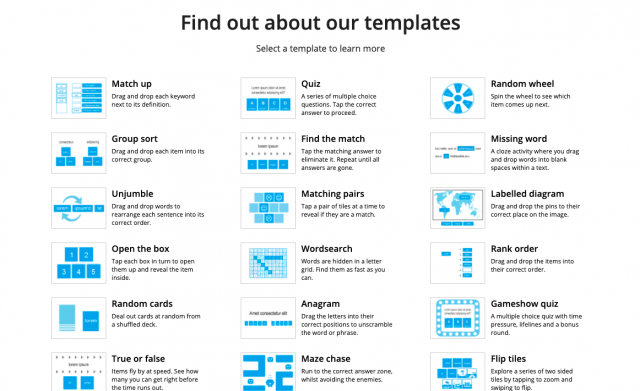
- ゲームを作ったらURLをシェアするだけで、受け取った側はゲームを実施できます。
- 基本的に無料ですが、3つ以上ゲームを作りたい場合はアップグレードが必要になります。
- 3つ作った後は、古いものをゴミ箱に入れたとしても、カウントが0に戻ることはありません。
- 5つ以上作りたい!という方は有料のプランに申し込むことで、制限が取れます。
- また、無料版では12種類のゲームにアクセスができ、約$8/月のProプランにすると30種類以上のゲームにアクセスができます。
有料版に登録している間に作ったゲームは、その後無料版アカウントに戻したとしても引き続き使うことができます。時間に余裕がある時に有料版に切り替え、たくさんゲームを作っておくのもアリ!
Wordwallの特長
1つのゲームにつき様々なデザインが用意されているので、テーマを選ぶのも楽しいです。
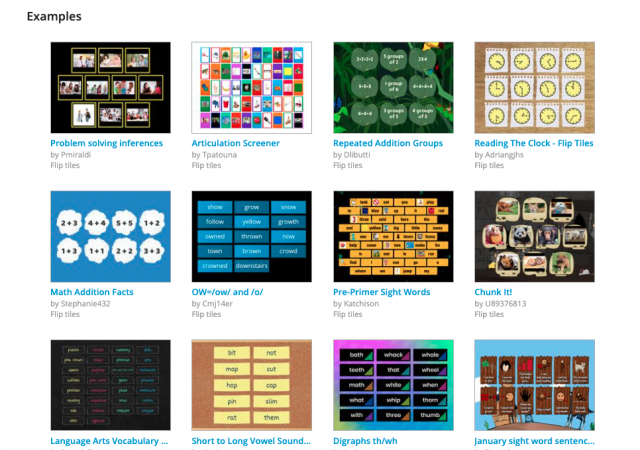
また、プレイする時に結構動きが派手なので、そのあたりはわくわく感が出ます。
ちょっとした映画を見てるみたいな気分になるテーマもあります。こちらの動画(音が出ます)を再生してみてください。
基本的なゲームの作り方
- 新規ゲームを作成(Create Activity)ボタンを押す
- 好きな種類のゲームを選ぶ
- 単語や画像を入れていく
- 作ったらDoneを押して、Playアイコンから再生。
という手順です。
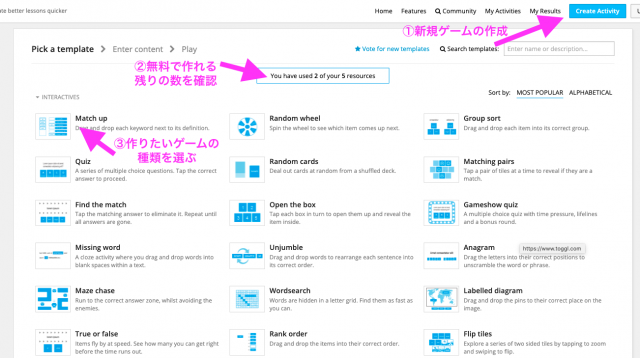
クイズの問題となる単語や画像を入れる箇所は、選択したゲームのテーマによって変わることもあります。
また、作ったゲームの詳細(スピードやペナルティの数など)をOptionの欄から細かく調整できます。(有料版の機能)

ゲームのプレイ画面が出たら、下にスクロールすると、詳細を調整する画面が出ます。
共有されているゲームを見る
Wordwallでは、自分が作ったゲームをPublicにして公開しておくと、他の先生も使うことができます。
他の人のゲームを使うだけでなくEdit(編集)できます。但しその場合は自分のアカウントにそのゲームのコピーが作られます。コピーも無料アカウントで使える制限(3つ)の1つにカウントされますので、しばらく無料版での使用を考えているという方はご注意ください。
では、ここからはWordwallで作れるゲームを紹介するとともに、それぞれのゲームの作り方を簡単に解説していきます。
ゲームの種類(無料版)
Match up (マッチアップ)
カラフルなパネルを動かして、マッチングをします。
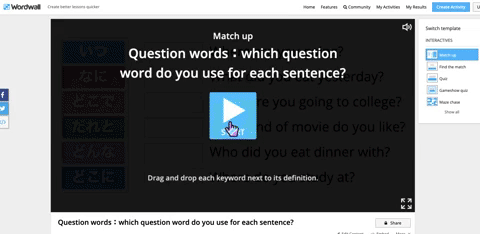
編集画面はこちら。
Keywordのところに入れた言葉がが、カラフルなカードになります。Definitionは問題文です。
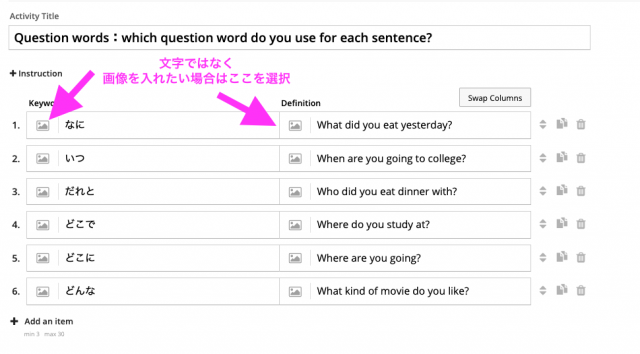
問題数を増やしたい場合は、一番下にある+Add an itemを押してください。
Random wheel (ランダムホイール)
キーワードをランダムに選んでくれるルーレットが作成できます。
開始したら、Spin it というボタンを押して、ルーレットを回します。
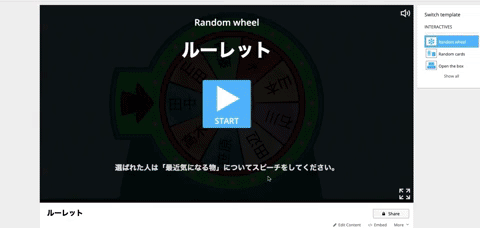
ルーレットをまわす速さも、LowかHighを選ぶことができます。
名前を選択する形式にしましたが、単語や数字でもいいです。
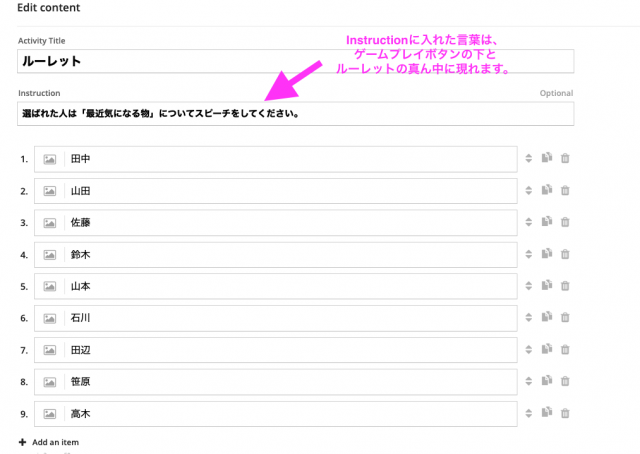
入れるキーワードが長くなると、ルーレットに表示された時に文字のサイズが小さくなるので、注意してください。
Quiz(選択問題)
選択問題のクイズ(ミニテスト)を作ることができます。
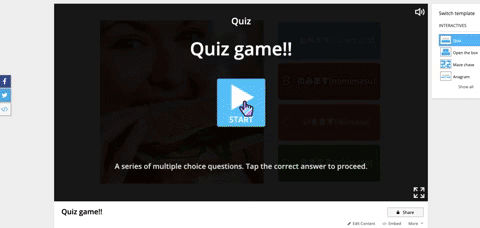
編集画面はこのようになっています。
誤答には×マークを、正答にはチェックマークを入れておくのがポイントです。
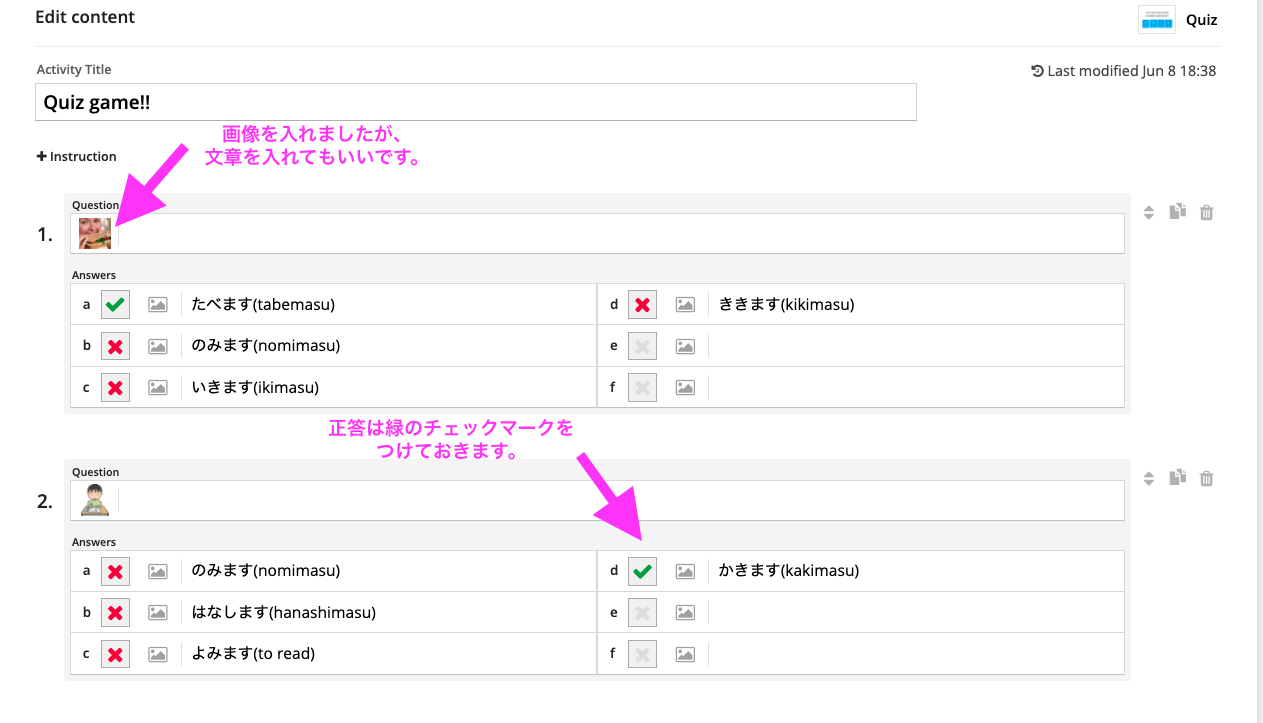
Group sort (グループ分け)
単語やイラストの書いてあるカードを、グループに分類する活動です。
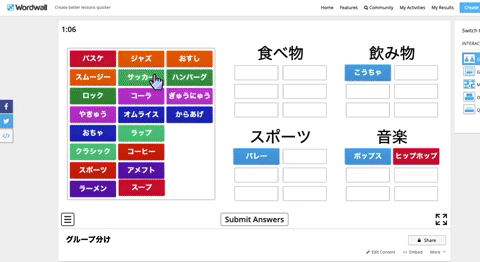
食べ物、飲み物、スポーツ、音楽という4つのカテゴリを準備しました。
編集画面で、グループや各グループに入るアイテムを追加していきます。
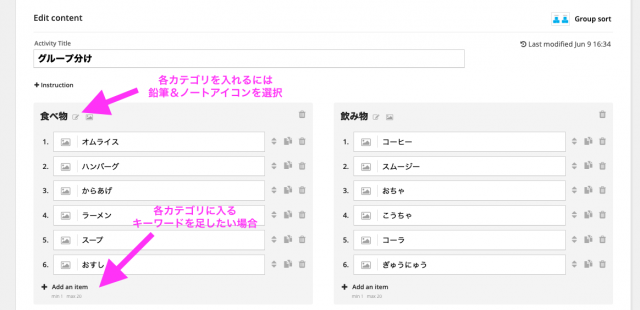
一番下にある「Add a group」を押すと、カテゴリーを増やすことができます。
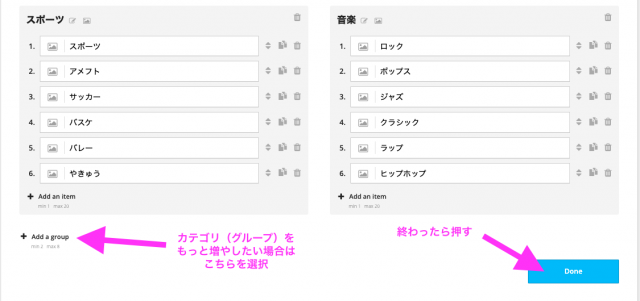
グループ名に画像を入れると、このようになります。
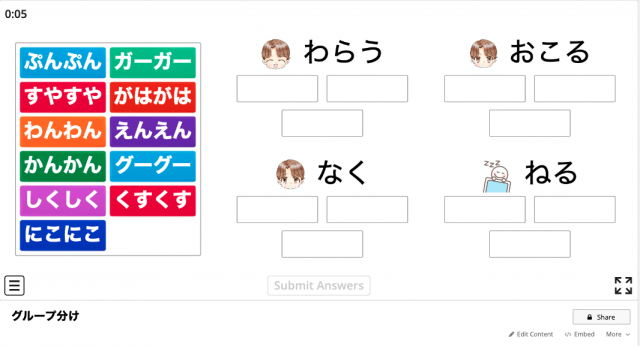
カテゴリの数が多いと、画像も小さくなります。
カテゴリの数が少なければ、表示される画像も大きくなります。
以下の画像は、カテゴリと各キーワードの両方に画像を使用した例です。
(しくしく、などは文字ですが、画像として入れてあります)
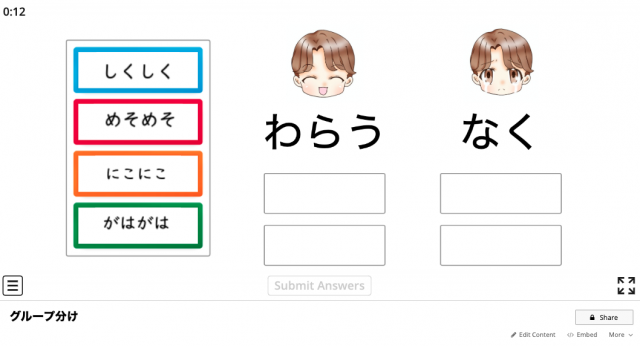
アクティビティによって画像・文字など、合うものを選択してみてください。
Find the match(一致するものを見つける)
こちらは正しいカードを選ぶアクティビティですが、クイズとは違い問題がどんどん出てきます。
また、正答するごとに選択肢が少なくなっていきます。
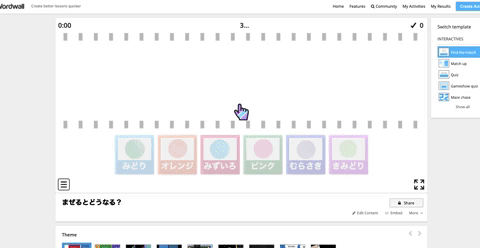
編集画面はこのようになっています。
Answerの方に答えの選択肢を入れ、Clueの方へ問題を入れます。
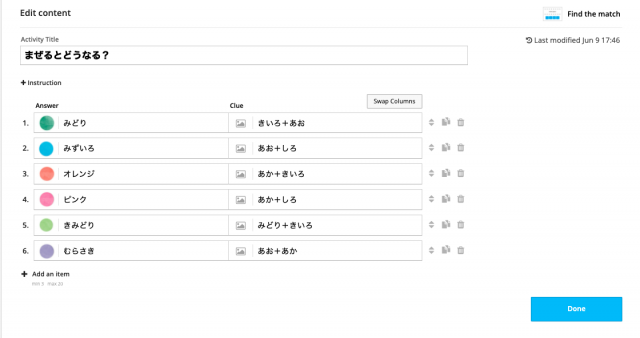
Complete the Sentence(文を完成させる)
1文ずつ問題が出てくるので、選択肢から選んで穴埋めをする形式の問題です。
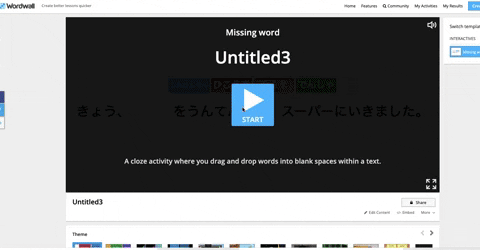
これは作り方に少しだけコツがあります。
- 問題を書く(短めの文や段落)。
- 穴埋めにしたい部分を選択し、Missing wordsとして入力する。
- それ以外の選択肢はIncorrect wordsのところに入力する。
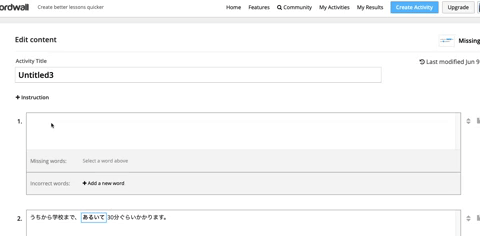
1の文章(段落)に2つ以上穴埋めの箇所を用意することもできますので、試してみてください。
Unjumble (並び替え・文字を揃える)
文を設定しておくと、順番がランダムになって出てくるので、それを並び替える活動です。(比較的長めの文だと、2段になって表示されることもあります)
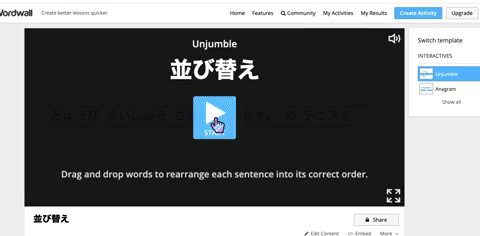
使い方はこちら。
英語の文を想定しているので、日本語の文を入れる時でも、それぞれのキーワードは半角スペースで区切ります。
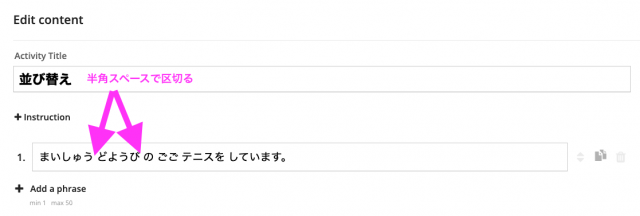
Matching pairs (マッチングペア)
神経衰弱ゲームです。
- 全く同じアイテムをペアを探すゲーム
- 異なるアイテム(絵と文字など)のペアを探す
2種類のゲームを作ることができます。
■全く同じアイテムのペアを探す(Pairs of identical items)
言葉と言葉、絵と絵、など同じアイテムのペアを探す神経衰弱です。
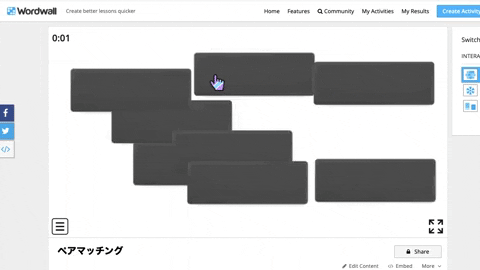
同じアイテムなので、編集画面ではキーワードを一種類ずつ入れ、Pairs of identical itemsを選択しておきます。
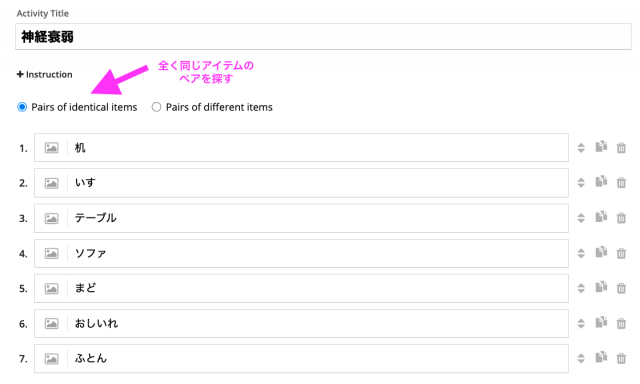
■異なるアイテムのペアを探す(Pairs of different items)
絵と文字のマッチングにしてみました。
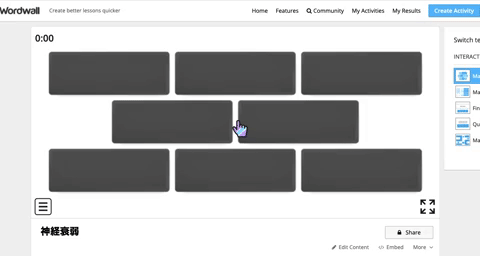
絵と文字、など異なるアイテムをペアにしたい場合はPairs of different itemsにチェックをいれておきます。
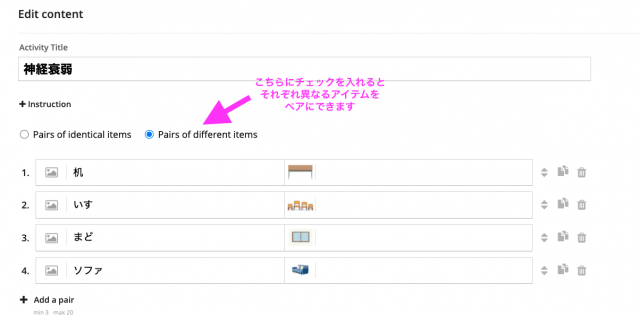
Open the box (ボックスを開く)
これはクリックすると箱の中身が見られる!というのみの活動ですが、オープニングが少し派手なので、カードをめくる楽しさが味わえます。
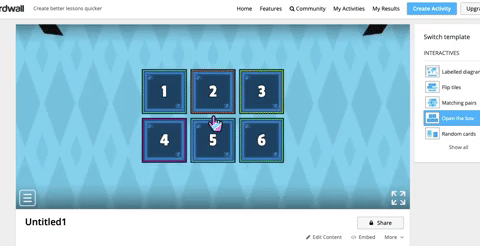
漢字を読んだり質問に答えたりするアクティビティに動きを出したい時に、いいかもしれませんね。
Random cards (ランダムカード)
キーワードが書かれたカードを、ランダムにめくることができるアクティビティです。
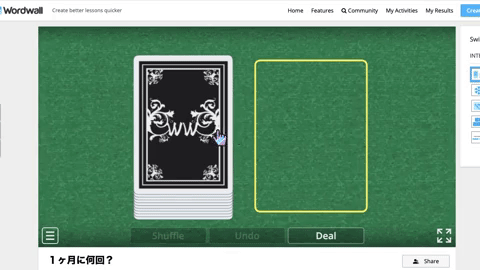
上の画像は、
- 一年に三回、ディズニーランドにいきます
- 一ヶ月に一回、新しい服を買います。
などの文作成の練習として作ったゲームです。
Anagram (アナグラム)
単語の表記(スペル)がバラバラで表示されるので、それを並び替えるというアクティビティです。
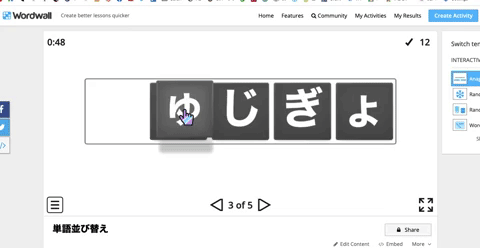
編集画面でヒントありとヒントなしを選ぶことができます。
ヒントありの場合は、画像もヒントとして入れることができるので、難易度の調整にも使えます。
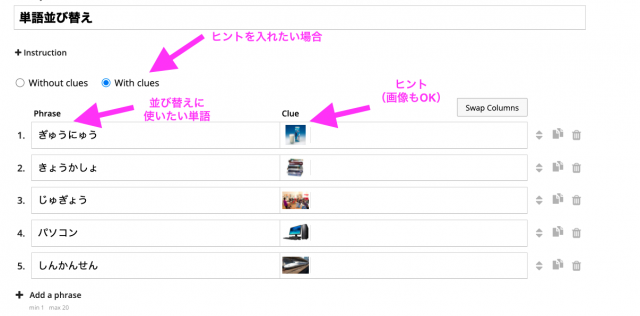
ちなみに、画像のヒント入り単語並べ替えは、このようになります。
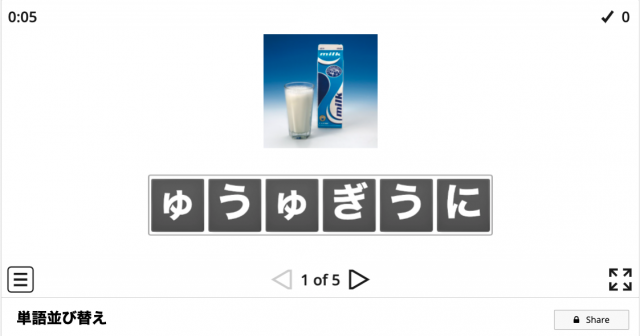
有料版ゲームの例
Labelled Diagram(ラベル付きダイアグラム)
まず大きめの絵を1つ用意し、各キーワードを用意すると、その絵の中にラベルを埋め込む問題が作成できます。
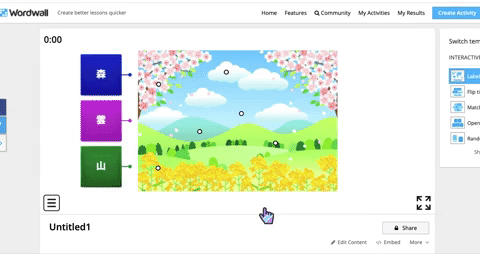
編集画面の操作方法について解説します。
- まずメインとなる画像を1つ選択します。
- 右側にあるLabelsにキーワードを1つずつ入れていきます。
- 左のメイン画像の上にキーワードの数だけ数字アイコンが出るので、それを画像の適切な場所に配置します。
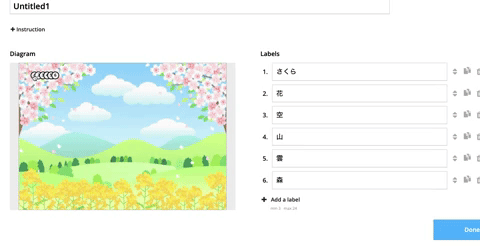
線を引っ張る作業がなんとなく楽しいゲームです。
Wordsearch (ワードサーチ)
ランダムなひらがなの中から、言葉を探していくゲームです。ヒントなしとヒントありが選択できます。
こちらは、対にになる形容詞をヒントとして与えたものです。
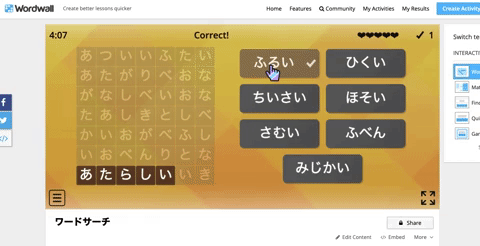
編集画面では、with clues (ヒントあり)without clues (ヒントなし)をまず選んだのち、Wordに言葉を入れていきます。
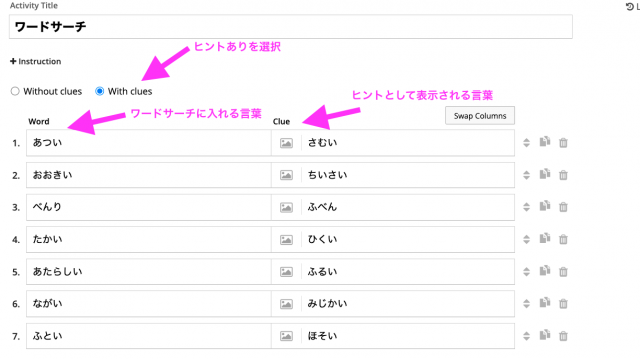
ヒントありを選択した場合は、Clueという欄にヒントを入れていきます。
ヒントの欄には画像を入れることもできますよ。
Rankorder (順番づけ)
キーワードや絵カードを、順番に並べる作業がオンラインでできます。
これは、先生が口頭でサーモン寿司の作り方を説明するのを聞き、材料の使用順に画像を並べるというリスニング活動用に作ってみました。
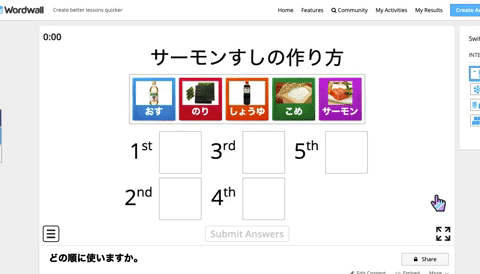
答え終わった後に正答を確認できるのが、嬉しい。
ただしこのゲームの残念なところは、問題を作れるのが1問のみ。
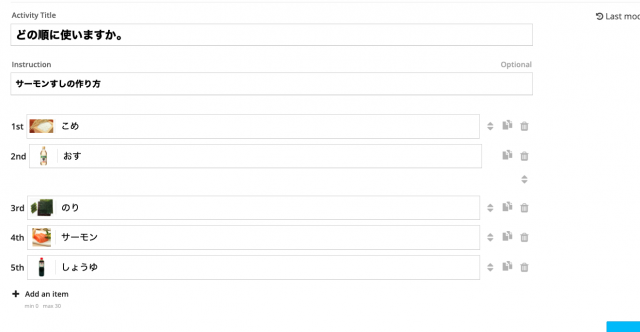
順序づけのカードとなるアイテムはたくさん足すことができますが、全体としての問題は1つだけです。
Gameshow quiz (ゲームショークイズ)
時間制限付きのクイズに答えていきます。
- 50:50(選択肢が半分になる)
- x2 score ポイントが2倍
- Extra time 時間を延長
などのカードを使うことができます。
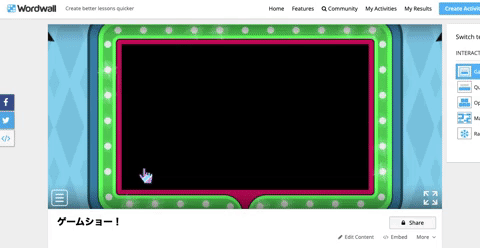
1問1問の間がちょっと長めなので、このゲームは時間がある時に使うといいと思います。
True or False(まるばつクイズ)
上の方に質問が流れてくるので、「はい」「いいえ」を選択していきます。
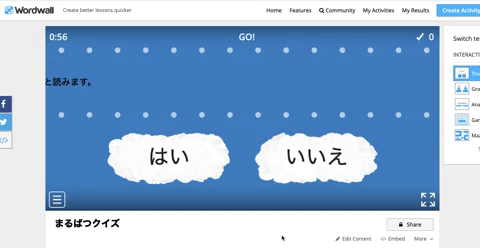
問題が流れてくるスピードは、調整できます。
また、上の動画では雲のテーマを使っていますが、その他のテーマを選択することもできます。
編集画面では、True(はい)とFalse(いいえ)に、それぞれ情報を入れていってください。
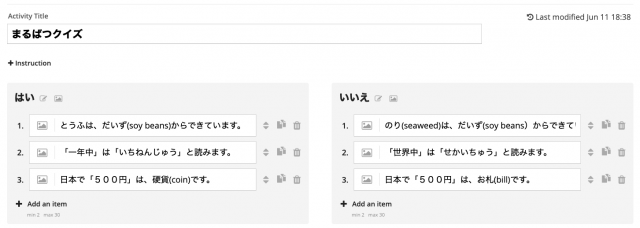
画像も入れることができるので、必要な場合は入れてみてください。
Mase chase (迷路)
赤いキャラクターが出てくるので、それをキーボードの矢印キーで操作します。
青いキャラクター(敵)に当たらないように気をつけてくださいね。
下の方にヒントが出ているので、それに対する答えを選びます。今回は対になる形容詞をヒントにしてみました。
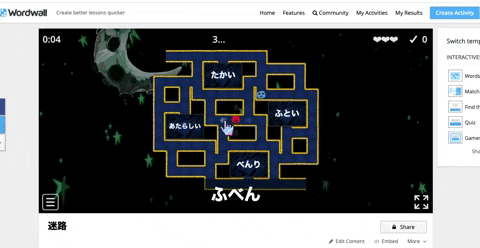
右上の方にハート(ライフ)が3つ出ています。一回敵に当たるごとにライフを失い、ライフが全て無くなったらゲームオーバーです。
ライフ(❤︎)の数は自由に変更できます。
Flip tiles (タイルをひっくり返す)
表と裏にそれぞれ異なるキーワードを入れて、カードをひっくり返して読む・覚える練習ができるゲームです。
例として、漢字の読み方を確認する活動の手順を紹介します。
- Random spinnerを押して、カードを1つ選択。
- 選ばれたカードの漢字を読む。
- Flipを押して、正しい読み方を確認。
- Eliminateを押して、読み終わったカードは消す。
- Backを押して元の位置に戻り、他のカードを読む。
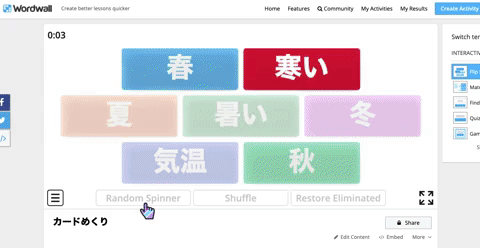
まとめ
以上、Wordwallで作ることができるアクティビティの種類を無料版で使えるものを中心に紹介しました。
Woardwallは、動きのあるオンラインゲームを作りたい時におすすめです。
他の人が作ったものをブックマークしておくと、自分のアカウント上でも表示することができ、大変便利です。
ぜひ試してみてください。